La previsión permite que los analistas agreguen rápidamente proyecciones de datos a las búsquedas de Explorar nuevas o existentes para ayudar a los usuarios a predecir y supervisar datos específicos. Los resultados y las visualizaciones de la previsión de Explorar se pueden agregar a paneles y guardar como Diseños. Los resultados y las visualizaciones previstos también se pueden crear y ver en el contenido incorporado de Looker.
Puede prever los datos si tiene permiso para crear previsiones.
Cómo se crean y muestran los resultados previstos
La función Previsión utiliza los resultados de datos de la tabla de datos de Explorar para calcular datos futuros. Los cálculos de previsión incluyen solo los resultados que se muestran de una consulta de Explorar. No se incluyen los resultados que no se muestran debido a los límites de filas. Si desea obtener más información sobre el algoritmo que se usa para calcular las previsiones, consulte la sección Algoritmo ARIMA de esta página.
Los resultados previstos se muestran como una continuación de las visualizaciones de Explorar existentes y están sujetos a la configuración de visualización establecida. Los datos de previsión se distinguen de los datos no previstos de las siguientes maneras:
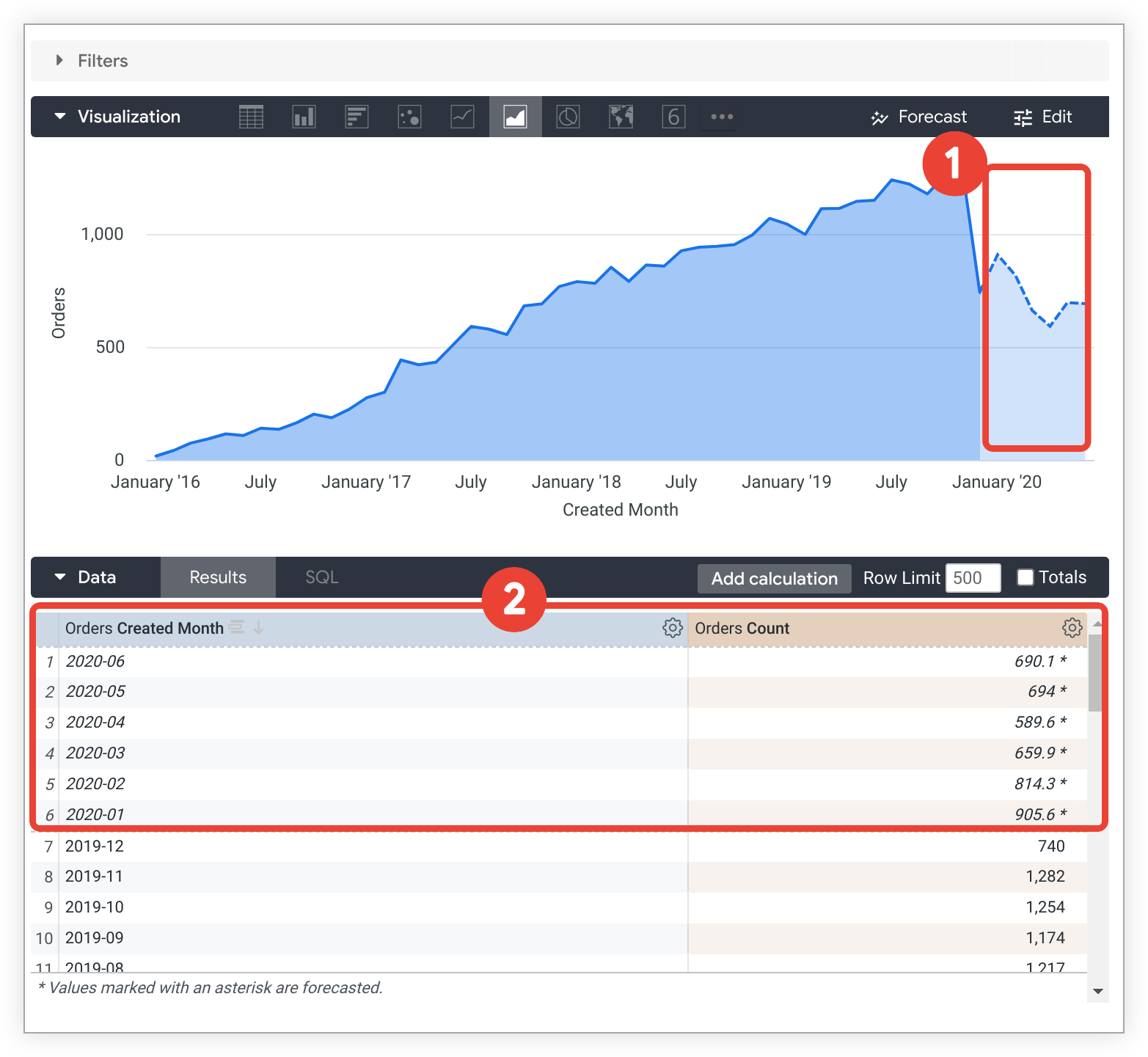
- En los gráficos cartesianos admitidos, los datos de previsión se diferencian de los no previstos mediante un procesamiento en un tono más claro o con líneas punteadas.
- En los tipos de gráficos compatibles de texto y tabla, los datos de previsión se muestran en cursiva y se agregan con un asterisco.
Los datos previstos también se identifican explícitamente en la información sobre la herramienta que aparece cuando coloca el cursor sobre un dato previsto:
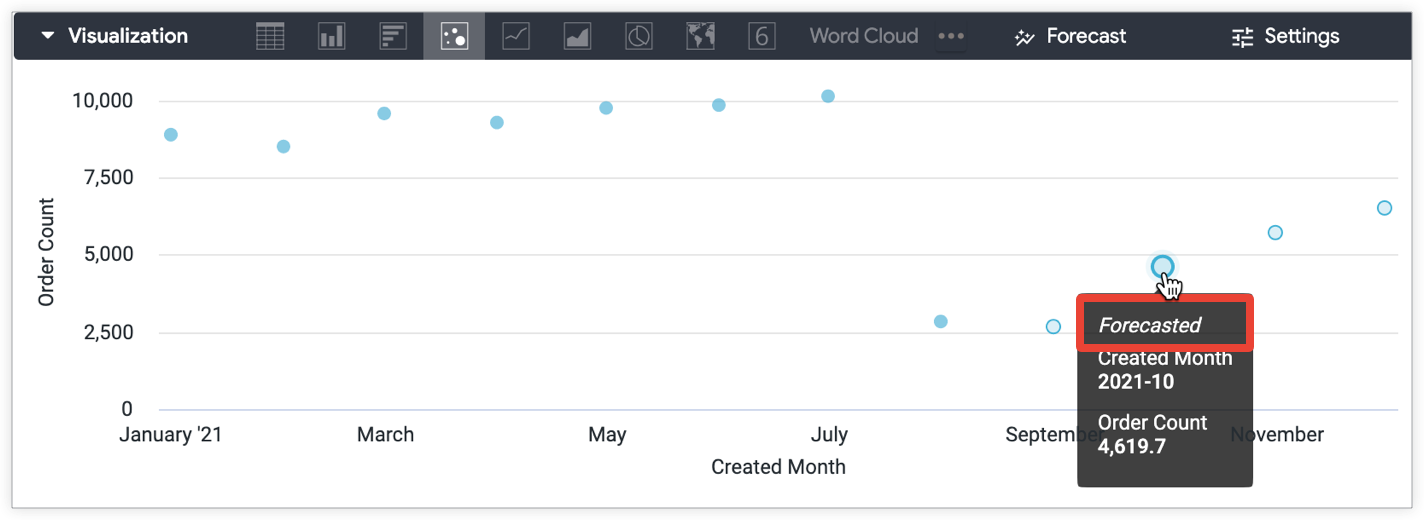
Solo ciertos tipos de visualizaciones admiten datos previstos, como se explica en la siguiente sección.
Algoritmo ARIMA
La previsión utiliza un algoritmo de promedio móvil automático (ARIMA) para crear la ecuación que mejor coincida con los datos ingresados en una previsión. Para encontrar la mejor coincidencia para los datos, Looker ejecuta ARIMA con un conjunto de variables iniciales, crea una lista de variaciones de las variables iniciales y vuelve a ejecutar ARIMA con esas variaciones. Si alguna de las variaciones crea una ecuación que se ajuste mejor a los datos de entrada, Looker usa esas variaciones como las nuevas variables iniciales y crea variaciones adicionales que luego se evalúan. Looker continúa repitiendo este proceso hasta que se identifiquen las mejores variables o hasta que se agoten todas las opciones o el tiempo de procesamiento asignado.
Este proceso se puede considerar como un algoritmo genético, en el que los individuos de cientos de generaciones crean entre 1 y 10 crías cada una (variaciones de variables basadas en la principal), y las mejores crías sobreviven a la generación potencial de "mejores". La forma en que Looker usa muchas invocaciones de ARIMA en un enfoque de algoritmo genético se denomina AutoARIMA.
Para obtener detalles adicionales sobre AutoARIMA, consulta la sección Sugerencias para usar auto_arima de la guía del usuario de PMPMIMAIMA. Aunque esta no es la biblioteca que usa Looker para ejecutar AutoARIMA, pmdarima brinda la mejor explicación del proceso y las diferentes variables que se usan.
Tipos de visualización compatibles
Los siguientes tipos de visualización cartesianas admiten el procesamiento de datos previstos:
Los siguientes tipos de gráficos de texto y tabla admiten el procesamiento de datos previstos:
Actualmente, otros tipos de visualización, incluidas las visualizaciones personalizadas, no pueden procesar datos previstos.
Explore los requisitos de la consulta para la previsión
Para crear una previsión, Explorar debe cumplir con estos requisitos:
- Incluya exactamente una dimensión, que debe ser una dimensión de tiempo, con el relleno de dimensiones habilitado.
- Incluya, al menos, una medida o medida personalizada (una previsión puede incluir hasta cinco medidas o medidas personalizadas).
- Ordenar los resultados por dimensión de tiempo en orden descendente
Aspectos para tener en cuenta
Los siguientes son criterios adicionales que debe considerar cuando crea una consulta de Explorar nueva para realizar una previsión o cuando agrega una previsión a una de Explorar existente:
- Pivotes: Las previsiones se pueden realizar en exploraciones dinámicas, siempre y cuando se cumplan los requisitos anteriores.
- Totales y subtotales de las filas: Los totales y subtotales de las filas no incluyen los valores previstos; no recomendamos usar subtotales ni totales de las filas con la previsión, ya que esto puede generar números inesperados.
- Filtros que incluyen períodos incompletos: Para proyecciones precisas, la previsión solo debe usarse junto con una lógica de período completa en Filtros de exploración cuando las exploraciones incluyen datos para períodos incompletos. Por ejemplo, si un usuario realiza una previsión de datos para un mes en el futuro mientras que en Explorar se filtra para mostrar datos de los últimos tres meses, Explorar incluye los datos del mes actual incompleto. La previsión incorporará los datos incompletos en su cálculo y mostrará resultados más poco confiables. En su lugar, utilice una lógica de filtros como en los últimos 3 meses completos, en lugar de en los últimos 3 meses, cuando una exploración incluye períodos incompletos (por ejemplo, cuando una Explorar incluye datos mensuales incompletos para el mes actual) a fin de garantizar una previsión más precisa.
- Cálculos de tablas: Los cálculos de tablas que se basan en una o más medidas previstas se incluirán automáticamente en una previsión.
- Límites de filas: Explore cómo se aplican los límites de filas a toda la tabla de datos, incluidas las filas previstas.
Para obtener más recursos y sugerencias para solucionar problemas, consulta la sección Problemas comunes y datos que debes saber de esta página.
Por lo general, un conjunto de datos con más filas, junto con una longitud de previsión más corta, dará como resultado una previsión más precisa.
Opciones del menú de previsión
Puede usar las opciones del menú Previsión, que se encuentra en la pestaña Explorar visualización, para personalizar los datos previstos. El menú Previsión incluye las siguientes opciones:
Seleccionar campo
El menú desplegable Seleccionar campo muestra las medidas o las medidas personalizadas en la consulta de Explorar que están disponibles para la previsión. Se pueden seleccionar hasta cinco medidas o medidas personalizadas.
Duración
La opción Longitud indica la cantidad de filas o el período para el que se realizarán previsiones de valores de datos. El intervalo de duración de la previsión se propaga automáticamente en función de la dimensión del período en la consulta Explorar.
Por lo general, un conjunto de datos con más filas, junto con una longitud de previsión más corta, resulta en una previsión más precisa.
Intervalo de predicción
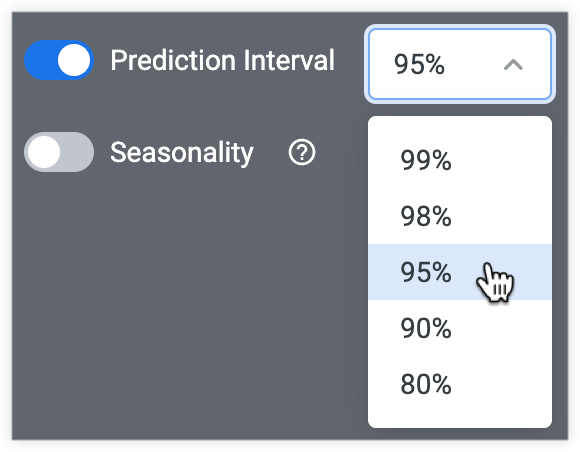
La opción Intervalo de predicción permite que los analistas expresen incertidumbre en las previsiones para ayudar en la precisión. Cuando está habilitada, la opción Intervalo de predicción le permite seleccionar los límites de los valores de datos previstos. Por ejemplo, un intervalo de predicción del 95% indica una probabilidad del 95% de que los valores de medición previstos se encuentren entre los límites inferior y superior de la previsión.
Cuanto mayor sea el intervalo de predicción seleccionado, más amplios serán los límites inferior y superior.
Estacionalidad
La opción Estacionalidad permite a los analistas tener en cuenta los ciclos conocidos o las tendencias de datos repetitivos en una previsión y hace referencia a la cantidad de filas de datos en el ciclo. Por ejemplo, si una tabla de datos de Explorar tiene una fila por hora y los datos cambian diariamente, la estacionalidad es 24.
Con la configuración de previsión predeterminada, Looker hace referencia a la dimensión de fechas en Explorar y analiza varios ciclos de estacionalidad posibles a fin de encontrar la mejor coincidencia para la previsión final. Por ejemplo, cuando usa datos por hora, Looker puede probar ciclos de estacionalidad diarios, semanales y de cuatro semanas. Looker también tiene en cuenta la frecuencia de la dimensión. Si una dimensión representa un período de seis horas, Looker sabrá que solo habrá cuatro filas en un día y ajustará la estacionalidad según corresponda.
En los casos de uso comunes, la opción Automática detecta la mejor estacionalidad para un conjunto de datos determinado. Si conoce ciclos específicos en el conjunto de datos, la opción Personalizado le permite especificar la cantidad de filas que conforman un ciclo para medidas individuales en una previsión.
Cuando realiza previsiones de valores de datos para varias mediciones, puede seleccionar diferentes opciones de estacionalidad, incluida ninguna, para cada medida individual. El menú desplegable Estacionalidad tiene varias opciones:
La previsión aplica la opción de estacionalidad Automática a las previsiones de forma predeterminada, incluso cuando no está habilitada la opción Estacionalidad.
Automática
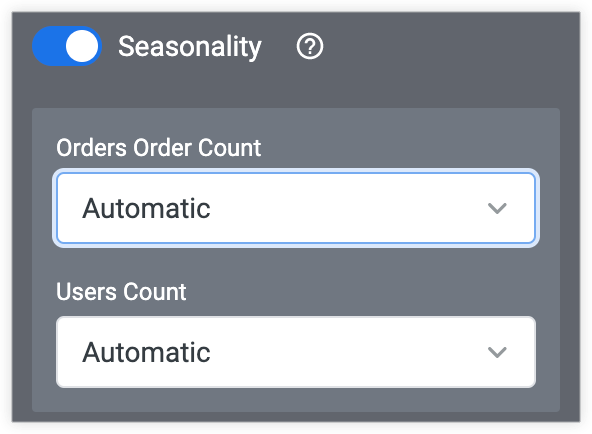
Con la opción de estacionalidad Automática, Looker selecciona la mejor opción para sus datos de varios períodos de estacionalidad comunes, como diario, por hora, mensual, etcétera.
Personalizado

Cuando conoces el número específico de filas que conforman cada temporada o ciclo en tu conjunto de datos, puedes especificar el número en el campo Período. Puede ser útil seleccionar Personalizado si sabe que sus datos rotan en una cantidad específica de filas.
Cuando trabajas con datos que cambian en meses, pero que se expresan con mayor nivel de detalle (por ejemplo, con un nivel de detalle de fecha o semana en Explorar), generalmente un período de 4 o 30 días se ajusta a ciclos mensuales.
Ninguno
La estacionalidad es un componente importante de la previsión. Sin embargo, según los datos de entrada, no siempre se recomienda. Si no hay ciclos predecibles en los datos, habilitar la estacionalidad a veces puede generar previsiones imprecisas cuando el algoritmo intenta encontrar un patrón y, luego, intenta ajustar el patrón falso a la previsión. Esto puede generar una predicción poco clara.
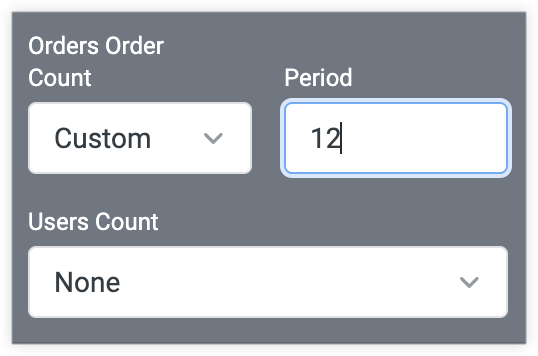
Cuando realiza previsiones de valores de datos para varias mediciones y desea habilitar la Estacionalidad solo para una o algunas pocas, puede seleccionar Ninguna para todas las mediciones para las que no desea habilitar la Estacionalidad.
Cómo crear una previsión
Solo los usuarios con permiso pueden crear previsiones.
Para crear una previsión, haga lo siguiente:
Asegúrate de que la herramienta Explorar cumpla con los requisitos de previsión. Por ejemplo, una consulta Explorar que muestra los Meses creados por los usuarios, el Recuento de usuarios y el Recuento de pedidos seleccionados y ordenados por Usuarios creados por mes en orden descendente:
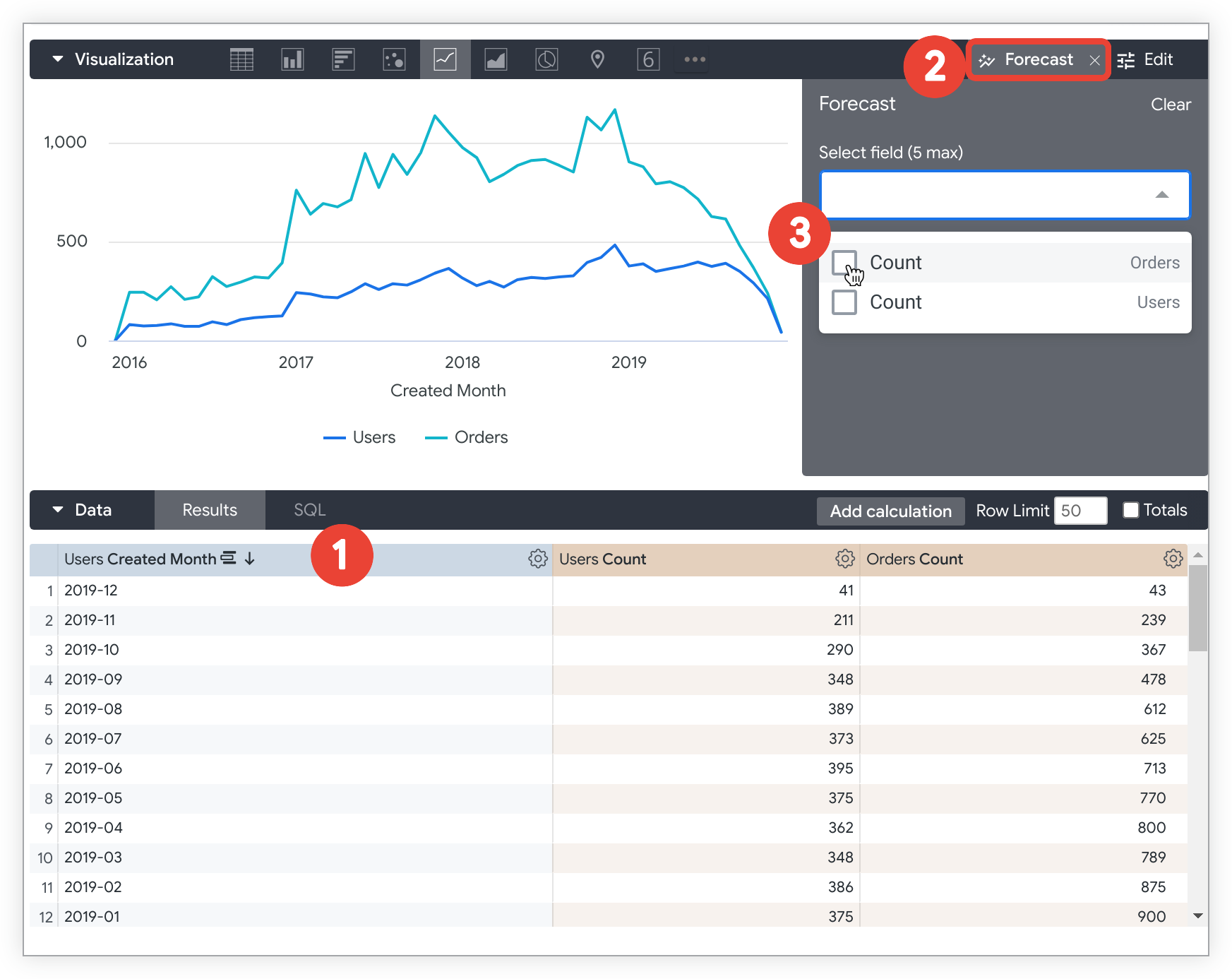
Selecciona Previsión en la pestaña Explorar Visualización para abrir el menú Previsión.
Seleccione el menú desplegable Seleccionar campo para elegir hasta cinco medidas o medidas personalizadas a fin de obtener una previsión.

En el campo Duración, ingrese la duración que debe prever en el futuro.
Selecciona el interruptor de Intervalo de predicción o Estacionalidad para habilitar cada función y personalizar las opciones asociadas.
Seleccione x en la pestaña del menú junto a Previsión para guardar su configuración y salir del menú.
Selecciona Ejecutar para volver a ejecutar la consulta Explorar. (Debe volver a ejecutar Explorar después de realizar cambios en la previsión).
Ahora, los resultados y la visualización de Explorar mostrarán valores previstos para el período especificado. En el ejemplo “Explorar”, ahora se muestran los datos previstos para el Recuento de usuarios y el Recuento de pedidos para seis meses desde el 1 de enero de 2020 hasta el 6 de junio de 2020:
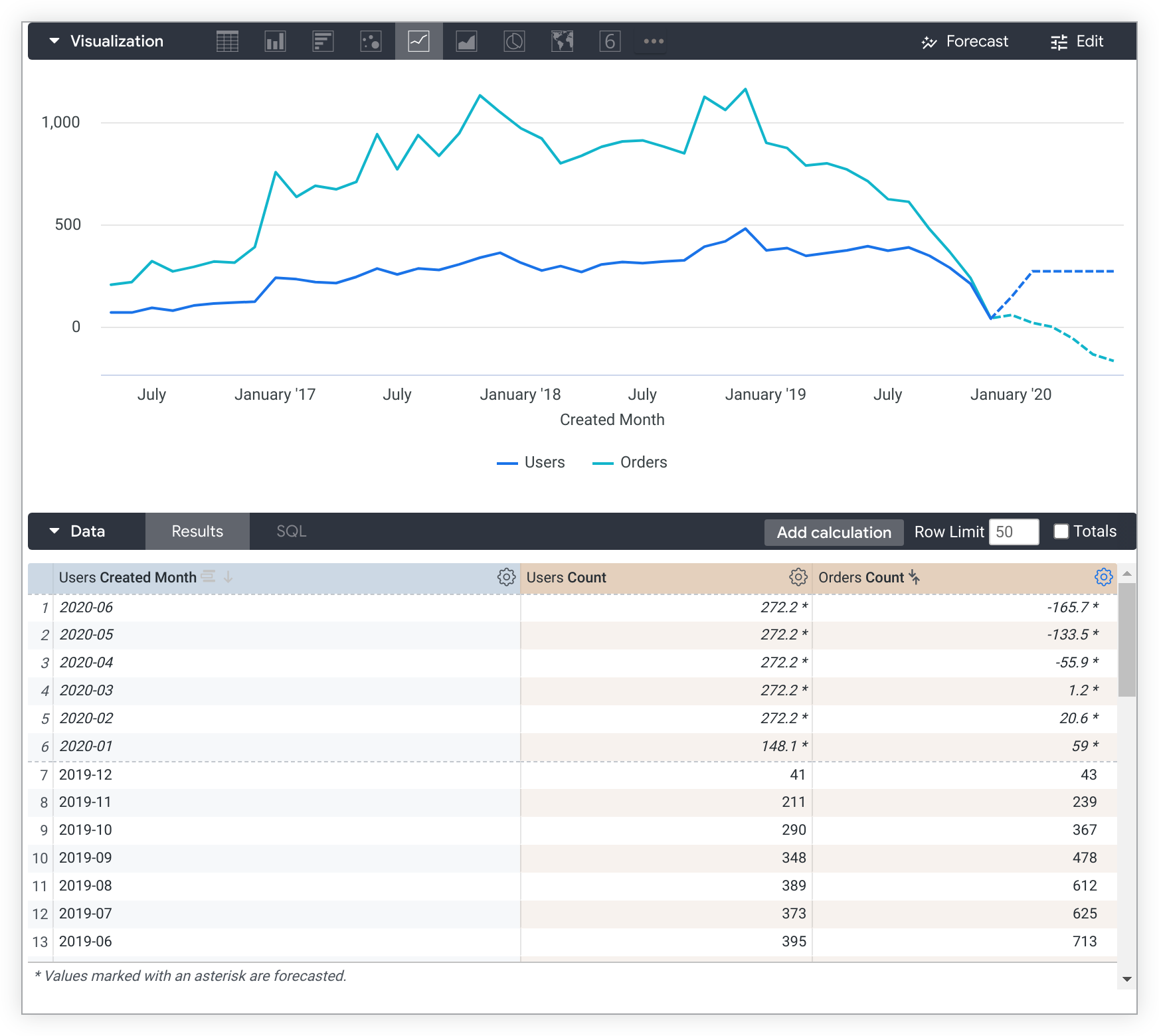
Debido a que los cálculos previstos dependen del orden en que se ordenan los datos, el ordenamiento se inhabilita una vez que se ejecuta una consulta prevista.
Cómo editar una previsión
Solo los usuarios con permiso pueden editar las previsiones.
Para editar una previsión, siga estos pasos:
De forma opcional, edita la consulta Explorar según sea necesario para agregar o quitar diferentes medidas o campos de período. Asegúrate de que la herramienta Explorar cumpla con los requisitos de previsión.
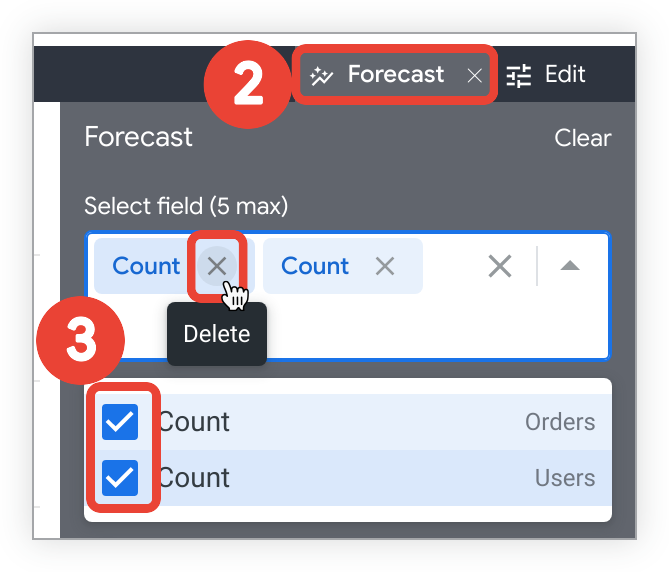
Selecciona Previsión en la pestaña Explorar Visualización para abrir el menú Previsión.
Seleccione el menú desplegable Seleccionar campo para realizar cambios en los campos previstos. Para quitar los campos previstos, siga estos pasos:
- Seleccione las casillas junto a los campos previstos en el menú desplegable Seleccionar campo para quitar los campos de la previsión.
- También puede seleccionar la x junto al nombre del campo en el menú contraído Seleccionar campo.
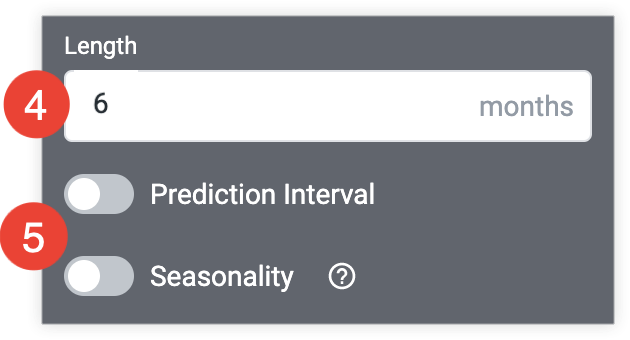
Edita la duración especificada en el futuro para hacer una previsión en el campo Length, como desees.
Selecciona el interruptor de Intervalo de predicción o Estacionalidad para habilitar cada función y personalizar las opciones asociadas.
- Si el Intervalo de predicción o la Estacionalidad ya estaban habilitados, se mostrarán las personalizaciones. Edite la configuración personalizada según lo desee o seleccione el interruptor para quitar la función de la previsión.
Seleccione x en la pestaña del menú junto a Previsión para guardar su configuración y salir del menú.
Selecciona Ejecutar para volver a ejecutar la consulta Explorar. (Debe volver a ejecutar Explorar después de realizar cambios en la previsión).
Sus resultados de Explorar y visualización ahora mostrarán la previsión modificada. Debido a que los cálculos previstos dependen del orden en que se ordenan los datos, el ordenamiento se inhabilita una vez que se ejecuta una consulta prevista.
Quita una previsión
Solo los usuarios con permiso pueden quitar previsiones.
Para quitar una previsión de Explorar, siga estos pasos:
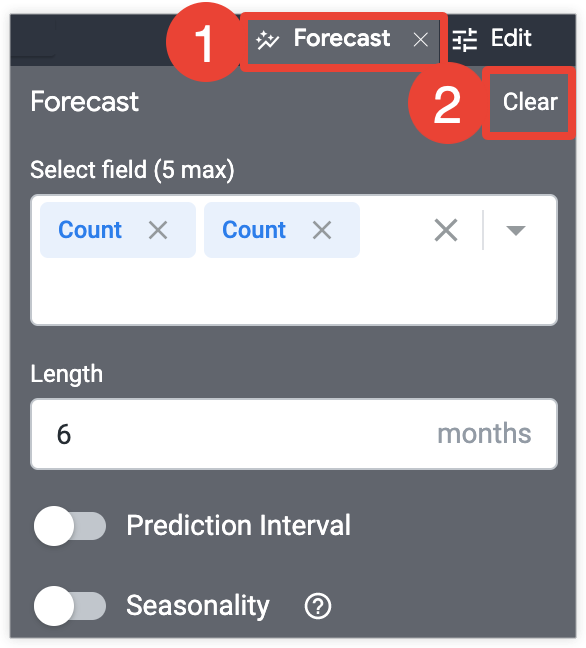
- Selecciona Previsión en la pestaña Explorar Visualización para abrir el menú Previsión.
- Selecciona Borrar.
La consulta se volverá a ejecutar automáticamente para generar los resultados sin que se aplique una previsión.
Problemas comunes y cosas que debes saber
¿Qué tan preciso es?
La precisión de una previsión depende de los datos de entrada. La implementación de AutoARIMA de Looker puede realizar predicciones increíblemente precisas que combinan con éxito muchos matices a partir de los datos de entrada. También hay casos en los que el algoritmo queda atrapado en patrones extraños en los datos de entrada y los enfatiza demasiado en la predicción. Asegúrese de proporcionar suficientes datos y de que sean lo más precisos posible para aprovechar al máximo la previsión.
No se pudo generar una previsión
Existen motivos legítimos por los que no se puede generar una previsión. Por lo general, tienen que ver con que la cantidad de datos de entrada es demasiado pequeña o que la longitud de previsión solicitada es demasiado grande. No hay un límite específico para ninguno de los factores, y no hay una proporción exacta de datos de entrada obligatorios para una longitud de previsión determinada. Mientras más dispersos e impredecibles sean los datos de entrada, más difícil será que el algoritmo AutoARIMA encuentre una coincidencia. La forma más eficaz de generar una previsión es aumentar la cantidad de datos de entrada limpios, asegurarse de que la configuración de estacionalidad sea correcta y reducir la duración de la previsión a solo lo que se necesita. Si usas la opción Intervalo de predicción, se recomienda elegir un intervalo más bajo.
La limpieza de los datos de entrada puede incluir lo siguiente:
- Cortar las filas iniciales o finales que corresponden a períodos que no contienen datos
- Elige una dimensión de fechas más grande para reducir el ruido en el conjunto de datos
- Cambiar los valores atípicos del filtro que no benefician a la predicción
El resultado de la consulta no mostró previsiones y recibí un error desconocido
Esto no debería ocurrir. Si es así, quite la medida o las medidas de la configuración de previsión y, luego, vuelva a agregarlas.
La previsión se muestra, pero es incorrecta o poco útil
En este caso, lo mejor que puedes hacer es agregar más datos de entrada, limpiarlos en la mayor medida posible y establecer una temporada personalizada (si conoces ciclos específicos de los datos), o bien inhabilitar la opción Estacionalidad seleccionando Ninguna.
La limpieza de los datos de entrada puede incluir las siguientes tareas:
- Cortar las filas iniciales o finales que corresponden a períodos que no contienen datos
- Elige una dimensión de fechas más grande para reducir el ruido en el conjunto de datos
- Cambiar los valores atípicos del filtro que no benefician a la predicción
